Fejlfinding Din it-administrator har begrænset adgangsfejl
Kører din computer Windows 11? Mange Windows 11-brugere rapporterer dette problem i Microsoft-fora. Det opstår, når du åbner Windows-sikkerheden.
Heldigvis har mange brugere løst dette problem, og Microsofts embedsmand har leveret en rettelsesudførelse. Denne fejl opstår dog på grund af mange faktorer. Derfor vil denne artikel fejlfinde din it-administrator har begrænset adgang fejl og illustrere, hvordan du løser det trin for trin.
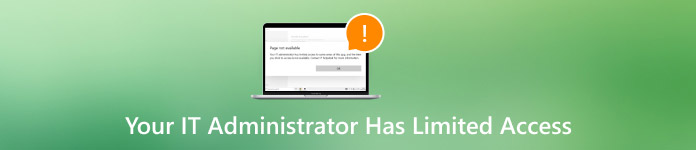
I denne artikel:
- Del 1. Hurtig rettelse: Skift din konto til administrator
- Del 2. Kan du ikke skifte konto? Tving til at logge på adminkonto
- Del 3. Hurtig rettelse: Luk eller fjern sikkerhedssoftware fra tredjepart
- Del 4. Yderligere trin: Reparer Windows-sikkerhed
- Del 5. Yderligere trin: Kør Security Health Setup
- Del 6. Endelig løsning: Download den officielle sikkerhedsopsætning
Del 1. Hurtig rettelse: Skift din konto til administrator
Fra beskeden "din it-administrator har begrænset adgang" kan vi se, at problemet kan opstå, fordi vi ikke har nok tilladelser. Derfor er ændring af kontoen til administrator den første og den nemmeste ting, vi bør prøve.
tryk og hold Windows + R for at starte kørselsvinduet. Input netplwiz.
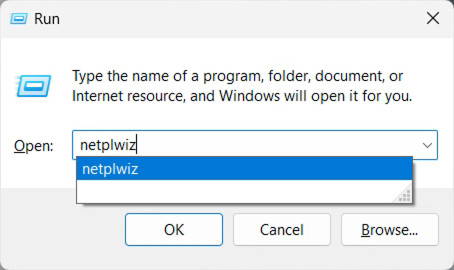
På pop-up'en Brugerkonto vindue, skal du vælge den bruger, du bruger nu. Skift dens tilladelse til Administrator og klik ansøge.
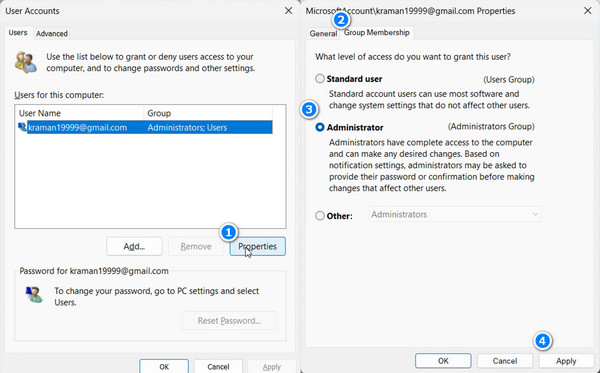
Del 2. Kan du ikke skifte konto? Tving til at logge på adminkonto
Download imyPass Windows Password Ultimate på din Windows-computer. Vælg Windows OS, og vælg administratorkontoen.

Klik Nulstille kodeord og klik Ja for at bekræfte. Adgangskoden slettes med det samme.

Din computer genstarter, før du kan logge på administratorkontoen.


4.000.000+ downloads
Fjern Windows-administratoradgangskoden og få fuld adgang.
Kompatibel med Windows 11.
Hjælp med at indtaste din computer, når du glem din Windows-adgangskode.
Del 3. Hurtig rettelse: Luk eller fjern sikkerhedssoftware fra tredjepart
Hvis de to førstnævnte metoder ikke virker, indikerer det, at der ikke opstår problemer med Windows-administratortilladelserne, men tredjeparts sikkerhedssoftwaretilladelser.
Noget tredjeparts sikkerhedssoftware vil begrænse brugerkontoadgangen uden at informere dig på forhånd. Derfor kan lukning eller afinstallation af tredjeparts sikkerhedssoftware muligvis løse, at it-administratoren har begrænset adgang til Windows Defender-fejl. Da lukkeoperationerne varierer på tværs af forskellige programmer, vil vi vise dig, hvordan du installerer tredjeparts sikkerhedssoftware.
Klik på Windows knap i nederste venstre hjørne, og klik derefter Indstillinger.
Vælg Apps på venstre bjælke, og vælg den første mulighed: Installerede apps.
Klik på knappen med tre prikker bag programmet og tryk Afinstaller.

Del 4. Yderligere trin: Reparer Windows-sikkerhed
Alle tre metoder, vi tilbyder, hjælper dig med hurtigt at rette op på, at it-administratoren har begrænset adgangsfejl. Lad os gå videre for at vurdere andre årsager. Hvis det ikke er administratoradgang, kan du overveje fejlen i Windows-sikkerheden og nedbrud. Gå til Windows-indstillinger og reparer det ved at følge denne retningslinje:
Klik på søgelinjen i bunden, og søg derefter efter Windows sikkerhed. Højreklik på Windows sikkerhed og vælg App-indstillinger.
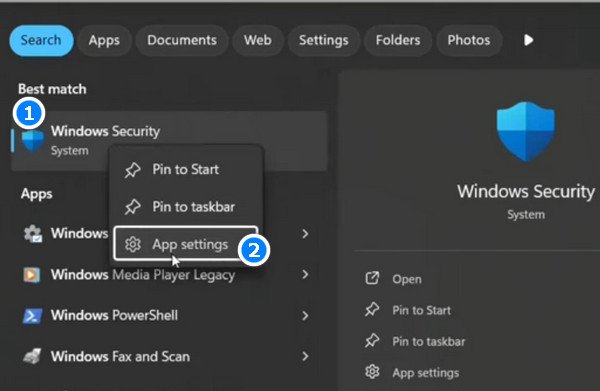
Du vil blive ført direkte til System > Systemkomponenter > Windows-sikkerhed. Klik på Afslut og Reparation til gengæld at reparere Windows-sikkerhed uden tab af data. Hvis de to ikke træder i kraft, kan du overveje at klikke på Nulstil for at reparere, hvilket vil slette alle data.
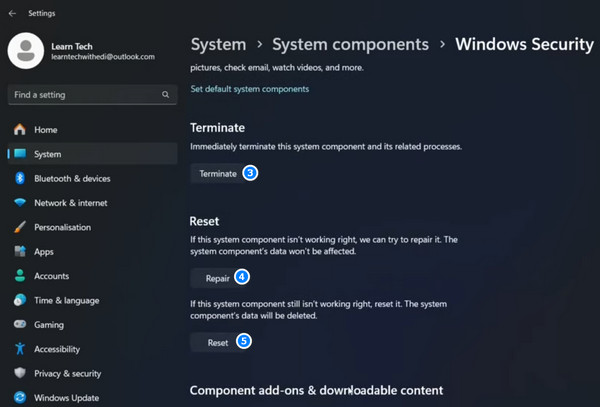
Bemærk: Den Reparation og Nulstil operationer skal genstarte din computer. Sørg for, at din computer ikke er optaget af for meget data eller Windows kan sidde fast på velkomstskærmen efter genstart.
Del 5. Yderligere trin: Kør Security Health Setup
Du kan finde og køre opsætningen af sikkerhedstilstanden i Windows-computerens systemmappe og rette eventuelle risici og fejl, herunder din it-administrators begrænsede adgang på Windows 11.
Vi viser dig, hvordan du finder og kører installationsfilen. Det er dog ikke alle Windows-computere, der gemmer denne fil som standard. Bare følg nedenstående trin først. Hvis du støder på det samme problem, skal du gå til den endelige løsning for at få flere oplysninger.
Åben Fil Explorer på Windows. Naviger til følgende mappe:
C:\WINDOWS\System32\SecurityHealth.
Højreklik på SecurityHealthSetup fil og vælg Kør som administrator. Derefter popper et kommandovindue op og lukker derefter med det samme. Når du bemærker det, kan du prøve at åbne Windows Sikkerhed, og IT-administratoren har begrænset adgang fejl vil ikke opstå.
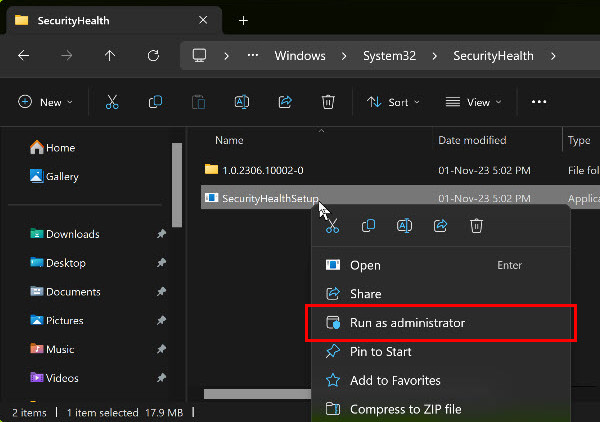
Del 6. Endelig løsning: Download den officielle sikkerhedsopsætning
Hvordan ordner du, at din it-administrator har begrænset adgang? Her kommer den endelige løsning: download reparationsudførelsen manuelt og kør den som administrator. Microsofts officielle support leverede downloadlinket, og mange brugere i Microsofts forum har testet denne metode som nyttig.
Hvis din computer går glip af sikkerhedsudførelsen, skal du følge trinene:
Klik på linket nedenfor for at downloade sikkerhedsudførelsesfilen fra Microsoft Update Catalog: securityhealthsetup.exe
Downloadstien kan være tilfældig. Når overførslen er færdig, skal du højreklikke på filen og trykke Kør som administrator. På samme måde kan du prøve at åbne Windows Security igen, når du ser kommandoen Window pop up og luk med det samme.
Hvis sikkerhedsudførelsesfilen ikke gør det, skal du blot downloade den ved at bruge linket flere gange, indtil du kan åbne Windows Security med succes.
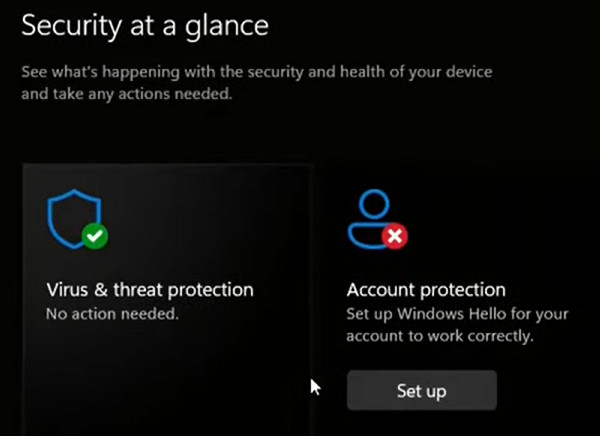
Konklusion
Jeg er sikker på IT-administrator har begrænset adgang fejlen er rettet, hvis du følger alle de seks løsninger én efter én. Nu kan du åbne Windows Security og fortsætte med dit arbejde. Desuden, glem ikke at prøve imyPass Windows Password Reset gratis nu, hvilket hjælper dig med at få adgang til din Windows-computer igen, når du glemmer adgangskoden eller har brug for administratoradgang.
Hot løsninger
-
Windows-adgangskode
- Omgå Windows 8-adgangskode
- Vis administratoradgangskode ved hjælp af CMD
- Omgå Windows 10 adgangskode
- Hack adgangskode på Windows-computer
- Omgå administratoradgangskode på Windows
- Top 5 Windows 10 Password Crackers
- Windows Vista-nulstilling af adgangskode
- Gratis værktøjer til gendannelse af adgangskode til Windows
-
Windows tips
-
Reparer Windows
-
Adgangskode tips

